简介
交易预测的自动 Web 发布在交易行业中已经成为一种普遍趋势。某些交易者或公司使用互联网作为销售订阅信号的媒体,某些交易者将其用于他们自己的博客来告知有关他们的跟踪记录的情况,某些交易者或公司这样做是为了提供编程或咨询服务。其他的仅仅是为了名望或乐趣而发布信号。
本文旨在使用 MetaTrader 5 提供用于发布预测的即用型解决方案。它涵盖各种各样的想法:从使用针对发布 MetaTrader 声明的专业网站,到几乎不需要任何 Web 编程经验就可搭建自己的网站,再到与允许很多读者加入并关注预测的社交网络微博服务的集成,无所不包。
在此处提供的所有解决方案都是百分百免费的,并且能够由具备电子邮件和 FTP 服务基本知识的任何人所搭建。使用相同的技术来提供专业托管和商业性交易预测服务也毫无问题。
1. 针对电子邮件配置 MetaTrader 5
1.1. 第 1 步:创建一个外部电子邮件帐户
为了从 MetaTrader 发布一个自动交易预测,必须设置一个外部电子邮件帐户。出于本文的目的,选择一个最大且非常著名的电子邮件提供程序:Google 的 Gmail。作者假定读者并不是必须要有一个 Gmail 帐户,因此提供了一个详细速成教程。
为了创建 Gmail 帐户,必须用 Web 浏览器打开 http://gmail.com,然后按 ''Create and account''(创建帐户)按钮:
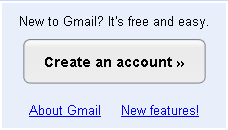
图 1 gmail.com 中的 Create an account(创建帐户)按钮
Google 要求填入数据:First Name(名字)、Last Name(姓氏)、Desired Login Name(您希望的登录名)、密码和在密码丢失时使用的安全问题。
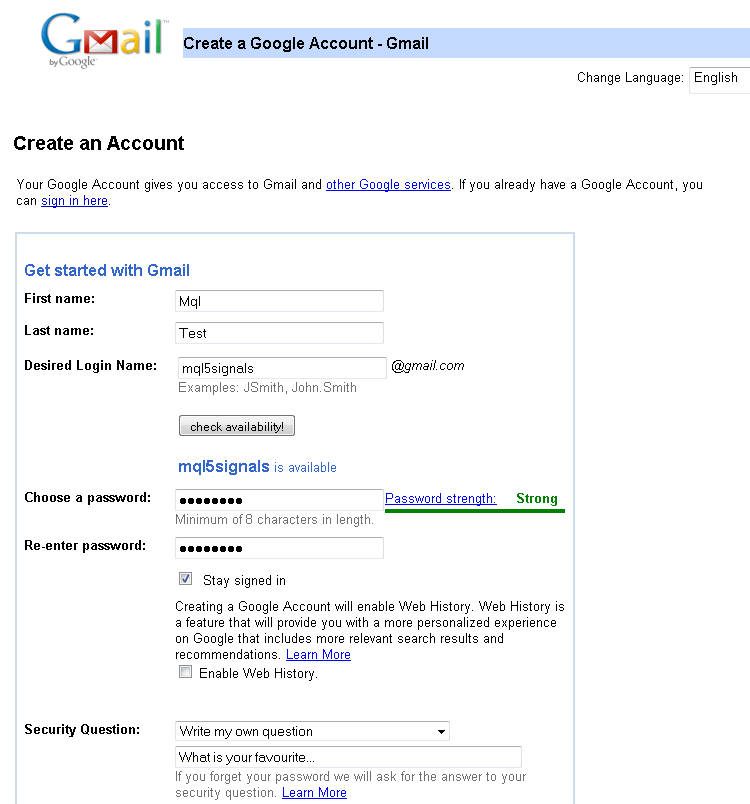
图 2 Create an account(创建帐户)表单
在 CAPTCHA 验证和同意服务条款之后,帐户创建完毕。用户应该能够立即访问该帐户。
本文将使用 mql5signals@gmail.com 作为基本电子邮件地址。该地址仅用于教育目的,并不是旨在提供任何实际的交易预测。
为了检查和验证帐户,可以使用 Web 浏览器输入凭据和密码。
应该会显示一些欢迎邮件。
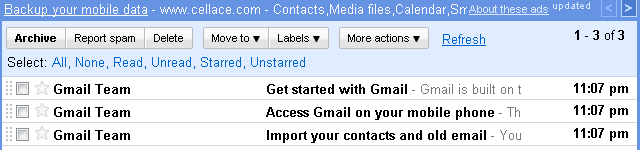
图 3 来自 gmail.com 的欢迎邮件
在设置好 Gmail 帐户之后,正是将其与 MetaTrader 5 集成在一起的时候。
1.2. 第 2 步:在 MetaTrader 5 中配置电子邮件
在启动 MetaTrader 5 之后,请确保客户端已正确连接和同步。Toolbox(工具箱)窗口中的 Journal(日志)应包含与以下几行类似的消息:
2010.04.26 21:49:38 Network '80360':terminal synchronized with MetaQuotes Software Corp.
2010.04.26 21:49:38 Network '80360':authorized on MetaQuotes-Demo
确保客户端已连接之后,请按 CTRL+O 或选择 Tools(工具)->Options(选项)菜单。一个弹出对话框应出现:
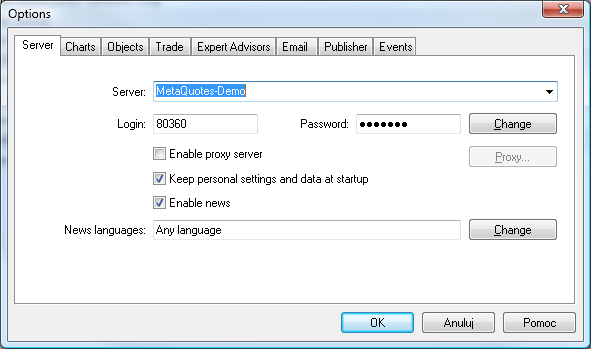
图 4 Options(选项)对话框
Email(电子邮件)选项卡应包含需要插入到相应字段的电子邮件设置:
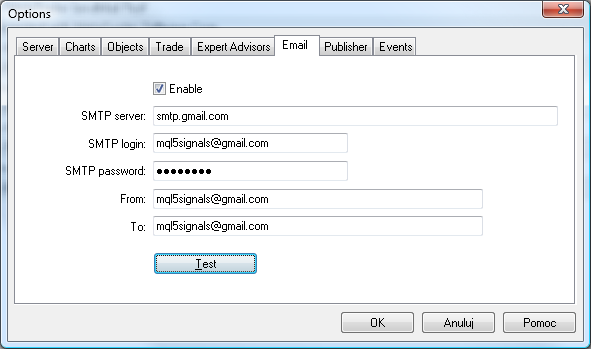
图 5 Email(电子邮件)配置选项卡
Enable(启用)复选框告诉 Metatrader 启用电子邮件设置。对话框中的以下字段应包含:
SMTP server(SMTP 服务器):smtp.gmail.com – Google 提供的用于发送电子邮件的默认 SMTP 服务器
SMTP login(SMTP 登录):mql5signals@gmail.com – 请输入您自己的登录帐户,采用 myforexsignal@gmail.com 的形式;如果您使用不同的电子邮件提供程序,也可使用任何其他帐户
SMTP password(SMTP 密码):这是先前为此 Gmail 帐户设置的密码
From(发件人):mql5signals@gmail.com – 此字段包含发件人的地址
To(收件人):mql5signals@gmail.com – 此字段包含收件人的地址。
为了试用设置,按 Options(选项)对话框中的 'Test'(测试)按钮。如果连接成功,则应发生两件事情:
在日志中,应出现类似于以下一行的消息:
2010.04.26 23:17:50 MailDispatcher send e-mail complete 'MetaTrader SendMail Test'
并且您应收到一封从 MetaTrader 发送到 Gmail 帐户的电子邮件:
subject(主题):MetaTrader SendMail Test(MetaTrader SendMail 测试)
from(发件人):mql5signals@gmail.com
to(收件人):mql5signals@gmail.com
date(日期):Mon, Apr 26, 2010 at 11:17 PM
MetaTrader SendMail test message body(MetaTrader SendMail 测试的邮件正文)
如果成功,您将能够从 MetaTrader 5 通过 Gmail 的 SMTP 服务器向世界上的任何电子邮件地址发送电子邮件。
这意味着能发送交易预测或任何其他信息。
为了从 MQL5 代码向选择的收件人发送邮件,会用到 SendMail 函数。以下脚本说明了简单的运用。您会将 SendMail 函数插入到每次生成信号时触发电子邮件发送的 EA 交易程序。
如果它是一个商业性解决方案或基于博客的平台,此设置也可用于将信号作为新的帖子发送到网站。将在本文的后面介绍这种情况。
//+------------------------------------------------------------------+ //| SendMail.mq5 | //| Copyright 2010, Investeo.pl | //| Investeo.pl | //+------------------------------------------------------------------+ #property copyright "2010, Investeo" #property link "http://Investeo.pl" #property version "1.00" //+------------------------------------------------------------------+ //| 脚本程序起始函数 | //+------------------------------------------------------------------+ void OnStart() { //--- if (SendMail("MQL5Script", "来自 MQL5 的电子邮件")==false) Print(GetLastError()); else Print("电子邮件已发送."); } //+------------------------------------------------------------------+
2. 用于发布实时 MetaTrader 声明的专业网站
最近几年来,由于需求越来越大,已经开发出用于提供存储、分析、和发布 MetaTrader 的交易声明的新服务类型。服务不断得到改进,并且是对我们的交易日志非常有用的插件,因为它们允许详尽分析我们的帐户的盈亏。
我发现已经使用 MetaTrader 5 的此类网站的一个例子是 MT Intellingence:http://mt4i.com。既可以通过 MetaTrader 的 FTP 服务,也可以通过 Publisher EA 发布报告(在撰写本文期间,后一选项仅适用于 MetaTrader 4)。
为了发布自己的声明,必须在 MT Intelligence 网站上创建一个帐户,并在 MetaTrader 中输入适当的 FTP 设置。
集成过程涉及在 Options(选项)->Publisher(发布者)对话框中输入 MT Intelligence FTP 服务器、登录名、密码和帐号:
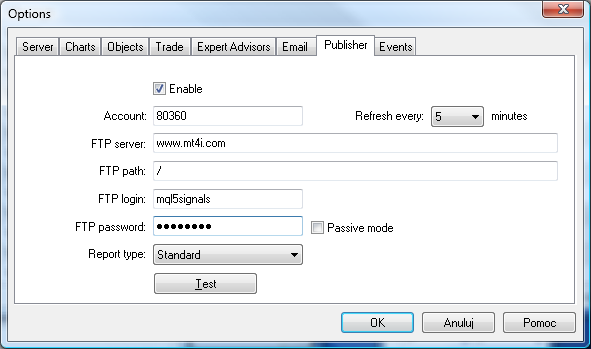
图 6 Publisher(发布者)配置选项卡
如果连接设置正确,则 MetaTrader 将以文件传输协议每 n 分钟一次向 MT Intelligence 网站发送更新后的声明。
在登录后 http://mt4i.com 后,应该能看到声明:
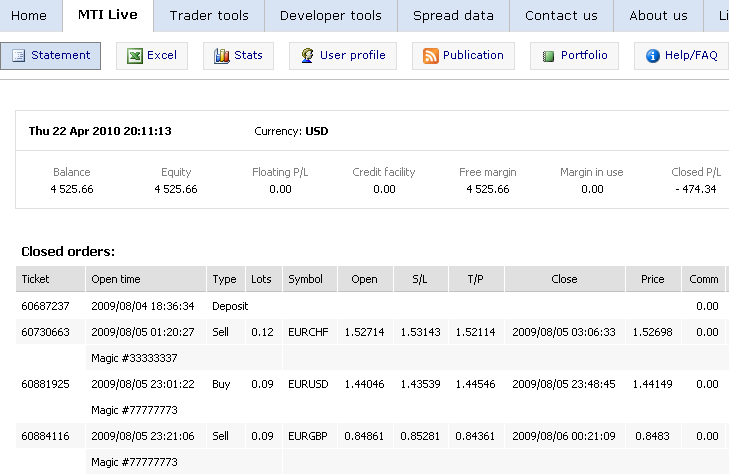
图 7 交易声明
可以在 http://www.mt4i.com/users/mql5signals 中找到完整的示例报告
MT Intelligence 还提供能够在我们自己的网站中运用的小组件。这些小组件包含有关利润、盈利、损失仓位的重要信息以及很多其他可高度自定义的报告。

图 8 每个交易品种/方向的每日累积净盈利(由 MT Intelligence 网站生成)
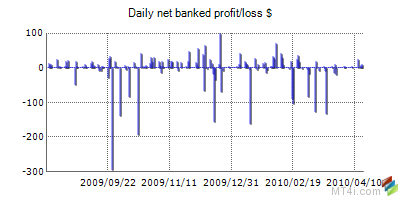
图 9 每日净累积盈/亏(由 MT Intelligence 网站生成)
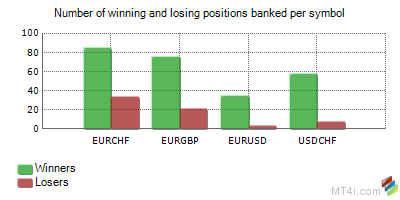
图 10 按交易品种累积的盈亏仓位的数量(由 MT Intelligence 网站生成)
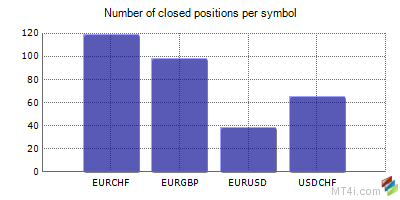
图 11 按交易品种统计的已平仓位的数量(由 MT Intelligence 网站生成)
mt4i 提供的好东西之一是包含实时帐户摘要并列出所有未结订单的 RSS 服务:
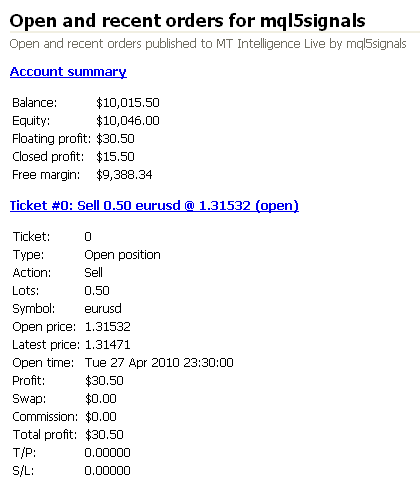
图 12 用于 mql5signals 的最近未平仓位(由 MT Intelligence 网站发布)
MT Intelligence 网站作为一个例子提出。
还有两个值得关注的服务:http://mt4live.com 和 http://mt4stats.com。我强烈相信这两个服务都将提供对 MetaTrader 5 的支持,或者开发他们的 MT5 等同网站 http://mt5live.com 或 http://mt5stats.com。
3. 使用两个最好的博客平台:WordPress 和 Google 的 Blogger 在网站上发布预测。
最近几年来,博客已经成为世界各地的很多人非常感兴趣的服务。现在,爱好者使用它、公司使用它、专业人士使用它、包括总统在内的政治家使用它,猜猜谁还会使用它?不错,交易者也会使用博客。博客有若干利弊,但这不在本文讨论的范围之内。
最好的事情是我们能够将来自 MT5 的自动交易信号直接运用到我们的网站。本文将介绍如何设置预安装的平台:Google 的 Blogger 和 Wordpress,并针对交易预测将其与 MetaTrader 5 集成在一起。
3.1. Google 的 Blogger
描述的第一个博客平台为 Google 的 Blogger。它已经与 Gmail 帐户集成在一起,因此使用与 Gmail 相同的电子邮件帐户和密码。要登录,需要用 Web 浏览器打开 http://blogger.com,然后输入 Gmail 的电子邮件地址和密码。
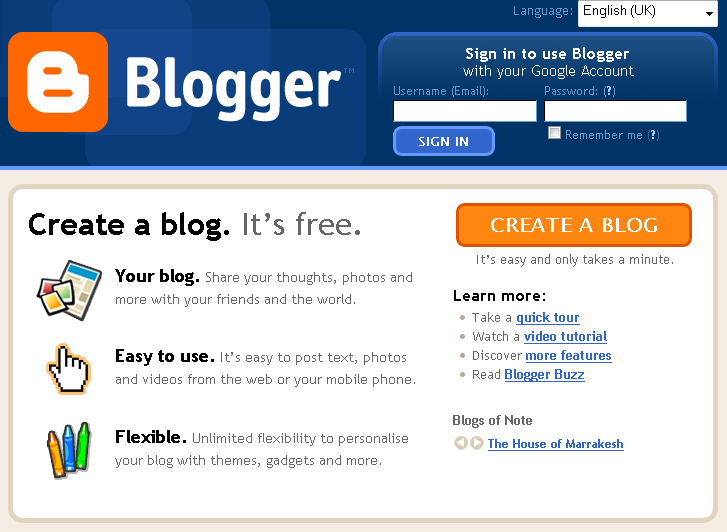
图 13. Blogger 欢迎屏幕
在登录之后,为了创建博客,应单击 'Create your blog now' (现在创建您的博客)按钮:
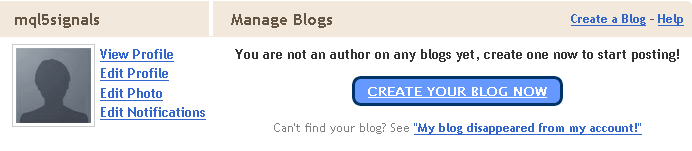
图 14. 创建 Blogger 帐户按钮
博客地址必须是唯一的,因此必须检查名称是否尚未被占用:
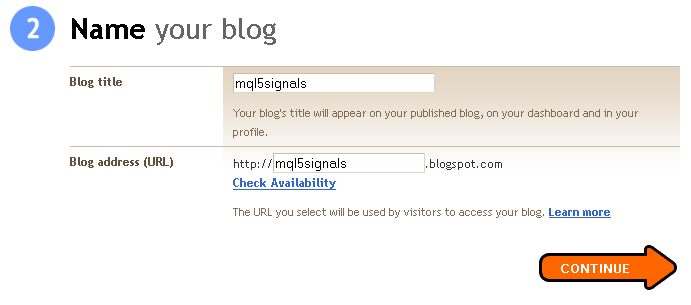
图 15. 在 Blogger 检查博客名称的唯一性
如果每一件事情都正确完成,则应该在几秒钟内就能创建新的博客:
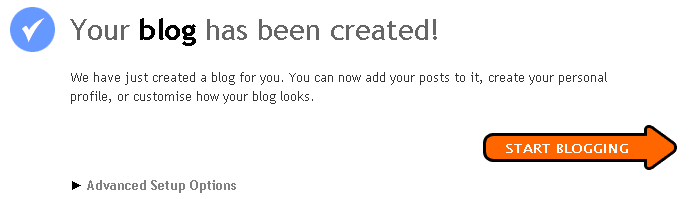
图 16. 已创建 Blogger 帐户的消息
为了集成我们的博客和 MetaTrader 5,我们需要设置通过电子邮件自动发布贴子。
这将允许 MetaTrader 5 发送自动交易预测并将它们作为新的帖子在博客上立即发布。电子邮件地址必须是保密的,因此除了博客所有者以外,其他任何人都不能发布不需要的帖子。
在 Settings(设置)选项卡中的 "Email & Mobile"(电子邮件与移动)部分中设置电子邮件发布:
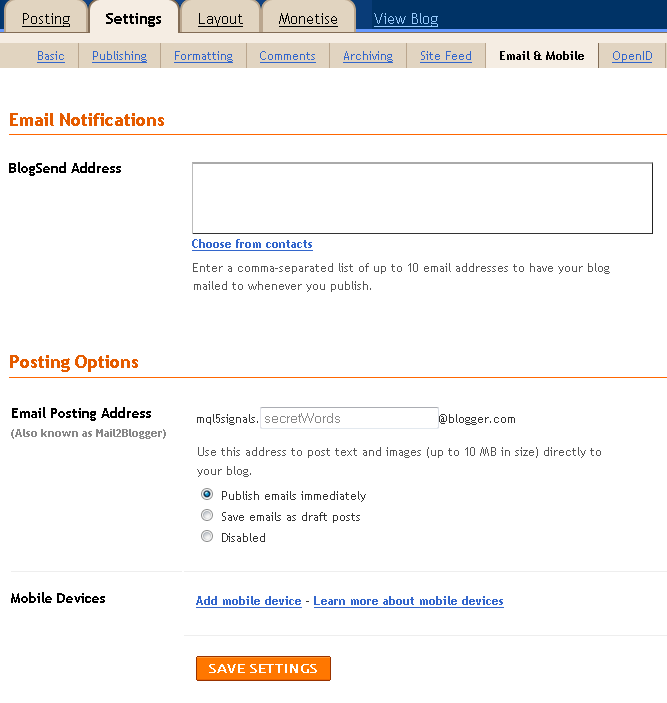
图 17. Mail2Blogger 配置
设置好地址之后,就可以使用 MQL SendMail 函数发送预测,如本文的前面部分所述。
可以在 http://mql5signals.blogspot.com 中找到示例博客:
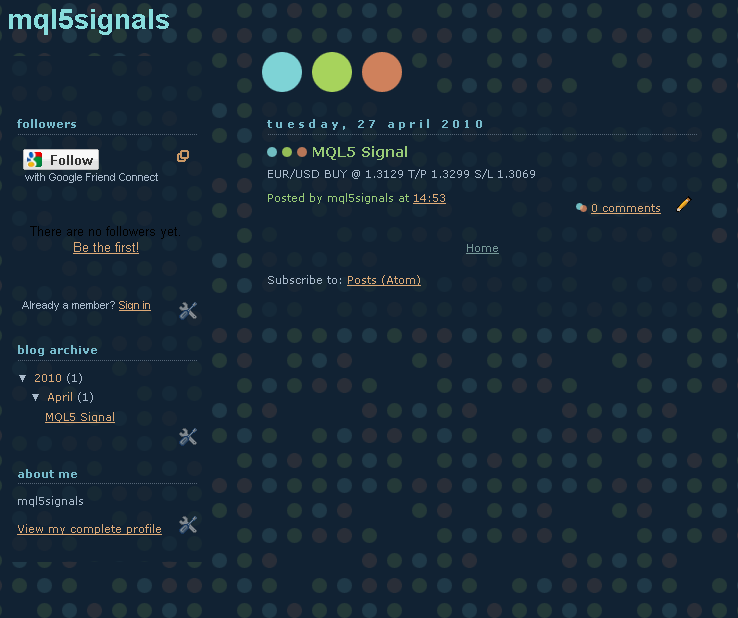
图 18. mql5signals.blogspot.com 上的博客
3.2. WordPress
WordPress 是 Blogger 的备用博客平台。Wordpress 也提供通过电子邮件添加自动插入帖子的可能性。除了 WordPress.com 托管以外,还能够下载及在自己的 Web 服务器上完全自定义该平台。
在 http://WordPress.com 上创建博客的过程和在 Blogger 上创建博客的过程一样简单,仅需要几分钟就能完成。
要创建博客,用 Web 浏览器打开 http://wordpress.com/signup/,然后输入您的凭据。
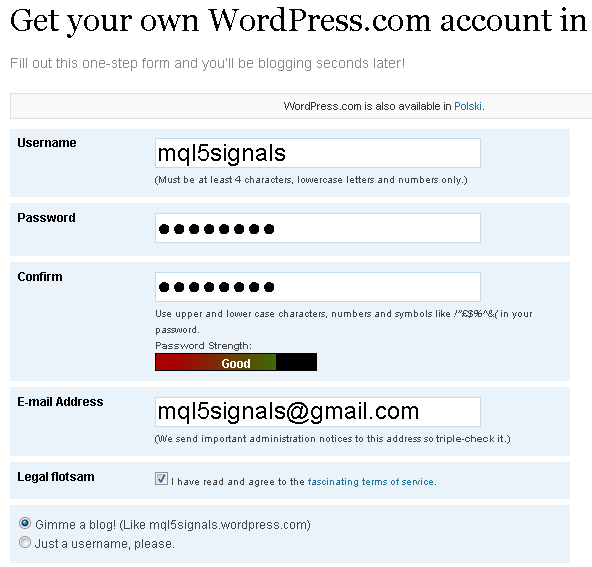
图 19. 在 Wordpress.com 上创建帐户
与 Blogger 类似,博客的地址必须是唯一的,因此必须确认博客的网域。
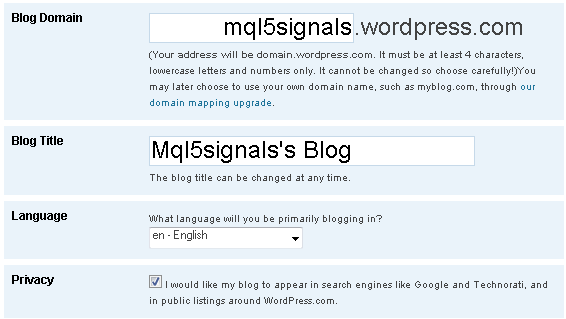
图 20. 在 Wordpress.com 上检查博客名称的唯一性
在设置好帐户之后,系统将发送激活电子邮件并请求确认。

图 21. 确认电子邮件通知
在确认激活电子邮件之后,帐户即处于活动状态,并且我们可以开始进行配置了。
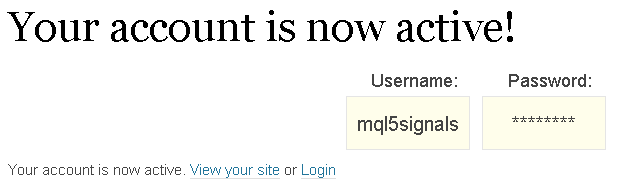
图 22. 帐户激活消息
提示:登录链接始终采用 http://www.yourdomain.com/wp-login.php 的形式,或者是简单的 http://www.yourdomain.com/login。因为博客在 WordPress.com 网域上,您可以单击上述登录链接,或用 Web 浏览器打开网址 http://yourdomain.wordpress.com/login。
本文使用 http://mql5signals.wordpress.com/login 作为一个例子。
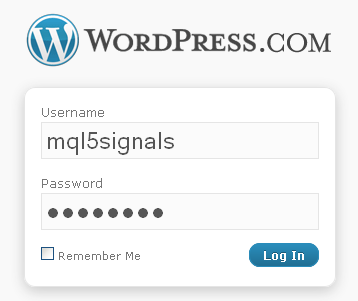
图 23. 登录 Wordpress 博客
在登录后您应注意的第一件事是左边栏上的一个面板。因为我们的兴趣在于 MetaTrader 5 集成,请前往 Settings(设置)->Writing(撰写)菜单。
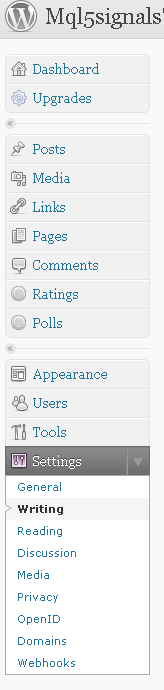
图 24. Wordpress 设置面板
如您在下面所见,类似于 Blogger,Wordpress 采用了一个 'Post by Email'(通过电子邮件发布)功能。可以通过单击 My Blogs(我的博客)超链接对其进行设置
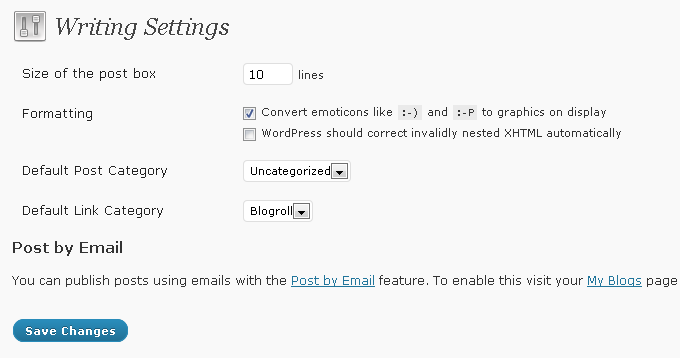
图 25. Post by email(通过电子邮件发布)设置
在 My Blogs(我的博客)菜单中,单击 'Enable'(启用)按钮并启用 'Post by Email'(通过电子邮件发布)功能,系统生成一个唯一的随机保密电子邮件地址。这是用于接收 MetaTrader 所发电子邮件的地址。
配置与在 Blogger 中的一样。
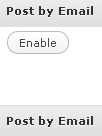

图 26. 在激活 Post by Email(通过电子邮件发布)功能之前
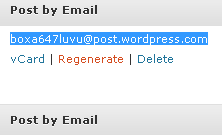
图 27. Post by Email(通过电子邮件发布)功能已激活
现在,您应该已经将 Wordpress 博客完全集成到 MetaTrader 5。
示例 http://mql5signals.wordpress.com 已经上线并正在运行:
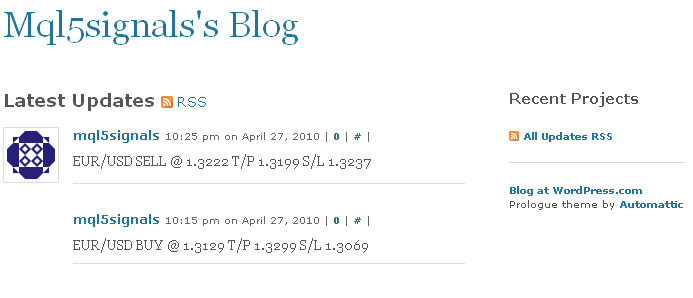
图 28. mql5signals.wordpress.com 上的博客
就这样 - 我们设置了两个与 MetaTrader 5 集成在一起的博客。
最好的事情是我们能够在我们的博客中直接使用 http://mt4i.com 等其他供应商提供的某些插件或小组件,增强我们的网站的能力!
供应商的网站提供了插入适当小组件所需的 html 代码。请自己随意添加它们并使用适合您的代码。
4. 与众多网友可以关注的微博服务 Twitter(推特)集成

图 29. Twitter 的徽标
短消息广播服务是对 Twitter 的最短描述。任何人都可以是信息来源,也可以是信息的目的地。关注他人推特的人被称为“粉丝”。每天都有数以百万计的人与特定的人群进行通信。有一段时间,它仅由个人使用,但是逐渐成为众多公司的新闻来源。
如果您有兴趣了解更多信息,请访问 http://business.twitter.com/twitter101/ 以了解有关 Tweeter 的商业相关用途的信息。
要注册 Tweeter 帐户,请用您的浏览器打开 http://twitter.com/signup。注册过程非常简单,与 Wordpress 帐户的注册过程类似。出于本文的目的,创建了一个 http://twitter.com/mql5signals 帐户。
假定您希望向一组粉丝告知一个交易信号。交易信号将发布在基于 Wordpress 的网站上。解决方案是将 Wordpress 与 Twitter 集成在一起,很幸运,这只需要几个步骤就可完成。请登录您的 Wordpress 网站 http://yourdomain.wordpress.com/login,在我的例子中为 http://mql5signals.wordpress.com/login。
我们用于电子邮件集成的相同设置页面有若干 'Publicize'(发布)选项可用,其中一个为 'Twitter'。请选中此选项,然后按 'Publicize'(发布)按钮。
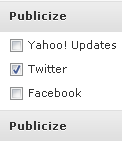
图 30. Wordpress 公布选项
Wordpress 将要求进行 Twitter 帐户的身份验证,请通过单击 'Authorize connection with Twitter'(验证 Twitter 连接)进行确认。
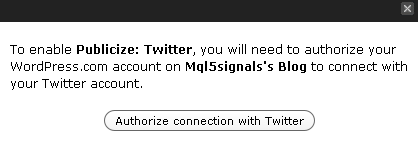
图 31. 在 Wordpress 上的 Twitter 帐户验证
然后,Twitter 消息将弹出,要求输入您的 Twitter 用户名或电子邮件地址和密码:
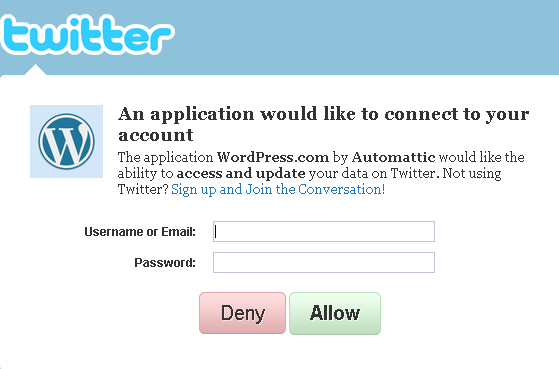
图 32. 将 Wordpress 连接到 Twitter
如果没有出错,则 Wordpress 和 Twitter 会同步。每次添加新的帖子时(例如从 MetaTrader 5 发送了一条预测),则 Twitter 将在几秒钟内得到更新,并提供指向新帖子的直接超链接。
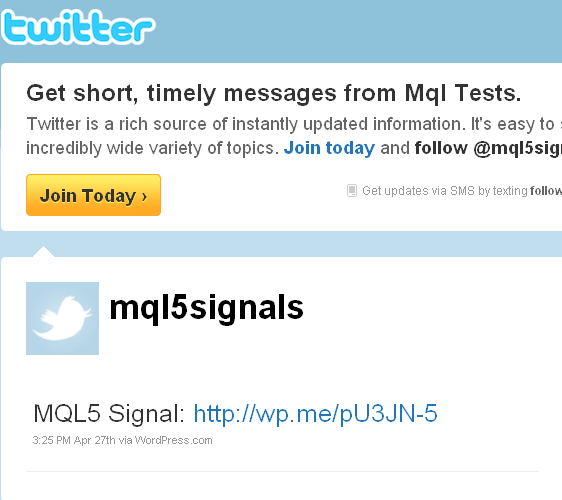
图 33. 已发布的 Twitter 消息
就这样,我们已经完全集成了 Twitter!
您可以检查 http://twitter.com/mql5signals 以查看用于本文的示例 Twitter。
总结
在阅读本文之后,您应该具备了如何使用 MetaTrader 发布自动交易预测的知识并掌握了向最终用户提供预测的方法。
您还应该能够设置 Gmail 帐户,将其与 MetaTrader 集成在一起,并且应该知道在何处发布 MetaTrader 声明,如何配置 Google 的 Blogger 或 Wordpress 博客平台,将其与 MetaTrader 集成在一起,以及如何将 Twitter 与 Wordpress 集成在一起。
现在,门已打开,剩下的完全依赖于您决定您需要什么类型的服务以及如何发布。
玩得开心!









